Ръководство за начинаещи за използване на Blender

Инструкции за използване на Blender за начинаещи, лесни стъпки за работа с 3D софтуер, който предлага мощни инструменти за графичен дизайн.
Zalo позволява на потребителите да закачат важни съобщения в горната част на списъка за бърз достъп до важни разговори. По-специално, няма ограничение за броя на разговорите, които потребителите искат да закачат.
Следват стъпките, които трябва да следвате, за да закачите съобщение в горната част на разговор в Zalo на компютър и телефон, изключително лесно и бързо. Моля, следвайте статията.
Инструкции за фиксиране на съобщения в горната част на Zalo
Стъпка 1: Първо отворете приложението Zalo на вашия компютър или посетете страницата Zalo в браузъра си.
Стъпка 2: Отворете произволен групов разговор в Zalo, след което щракнете с десния бутон върху съдържанието на съобщението, което искате да закачите в горната част.
Стъпка 3: След това щракнете върху елемент за фиксиране на съобщение .
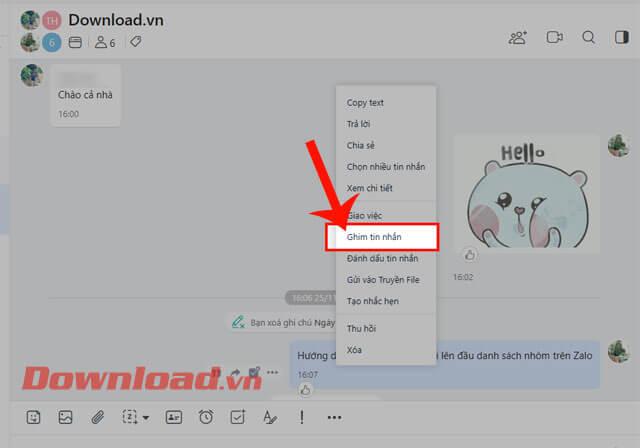
Стъпка 4: Сега закрепихме важното съобщение в горната част на груповия разговор в Zalo.
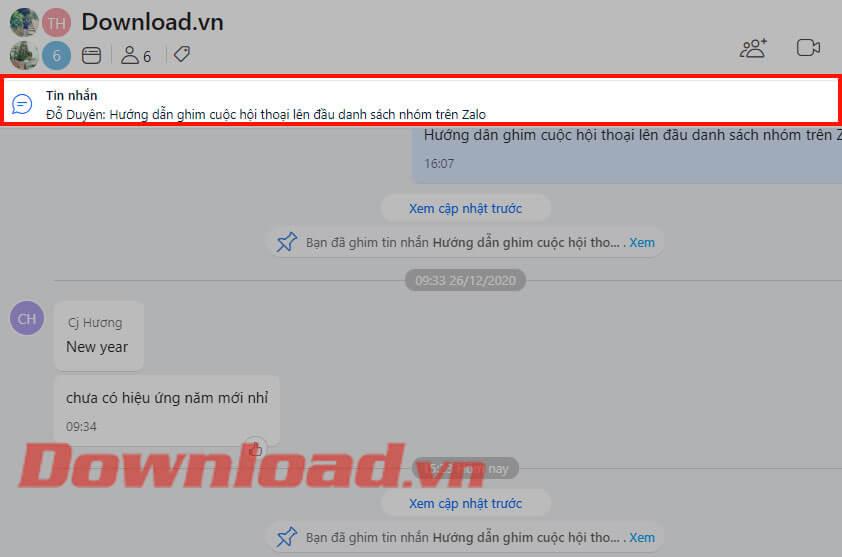
Стъпка 5: За да откачите съобщение, щракнете върху иконата с три точки от дясната страна на секцията Pin Message .
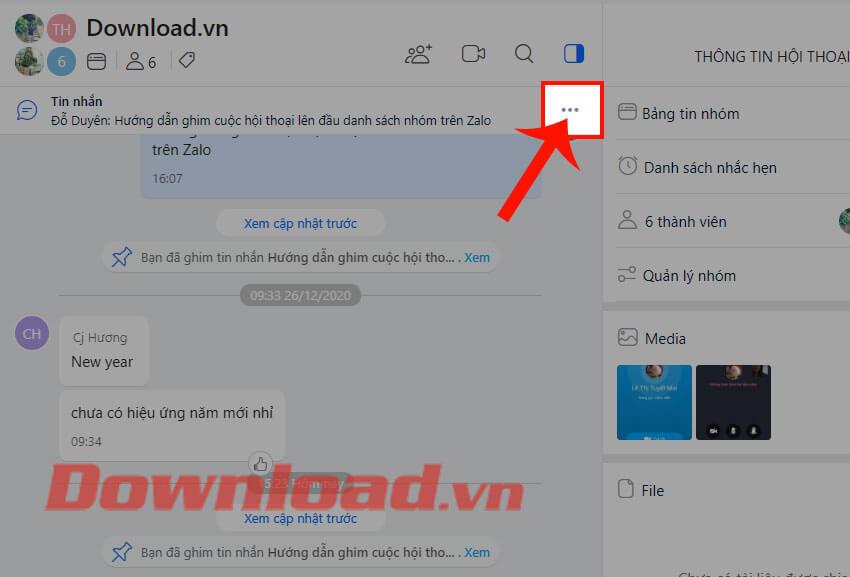
Стъпка 6: След това щракнете върху бутона Unpin и сега съобщението, което сте закачили, е изтрито.
Стъпка 7: Особено със Zalo на компютър или уеб, което позволява на потребителите да закачат множество съобщения в разговора. Тогава в горната част на разговора ще се покажат наскоро фиксирани съобщения. Докоснете бутона Pin More , за да прегледате всички фиксирани съобщения.

Стъпка 1: Първо отворете приложението Zalo на телефона си, след което въведете произволен групов разговор .
Стъпка 2: В интерфейса за групов чат на Zalo натиснете и задръжте съдържанието на съобщението, което искате да закачите в горната част.
Стъпка 3: След това щракнете върху иконата на карфица .

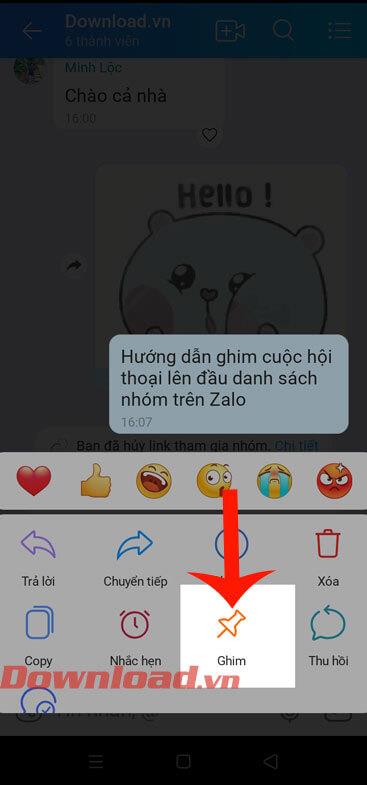
Стъпка 4: На екрана вече ще се покаже съобщението „ Съобщението е фиксирано успешно “, докоснете бутона Готово .
Стъпка 5: В този момент ще видим съдържанието на фиксираното съобщение в горната част на разговора.

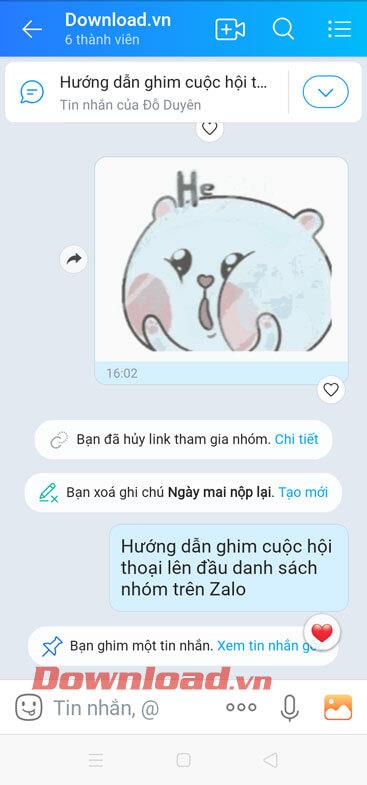
Стъпка 6: Ако искате да откачите съобщението, щракнете върху секцията за фиксирано съобщение над разговора.
Стъпка 7: След това докоснете, за да запазите съдържанието на фиксираното съобщение .
Стъпка 8: След това изберете Unpin .


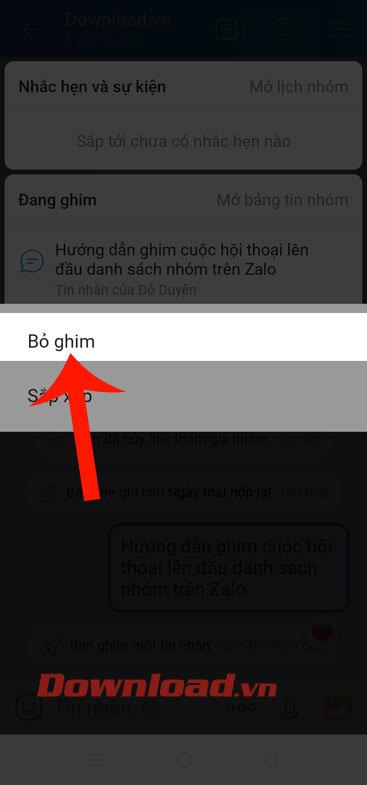
Стъпка 9: Екранът вече ще покаже съобщението „ Откачи съобщение... “, щракнете върху бутона Откачи .
Стъпка 8: И накрая, връщайки се към интерфейса за разговор, вече няма да виждаме закаченото съобщение в горната част.

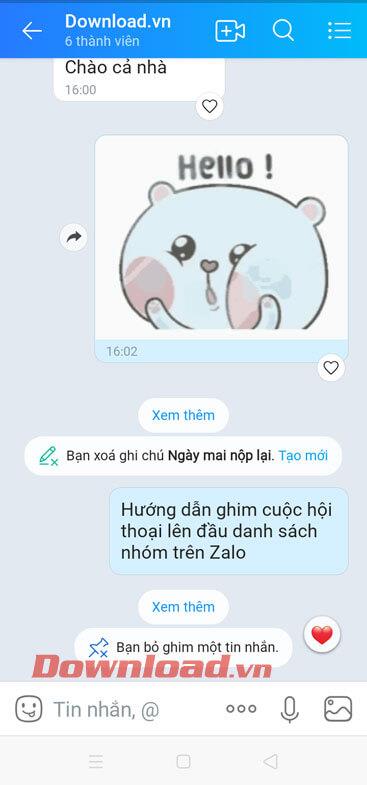
По този начин фиксираните съобщения винаги се появяват в горната част на списъка, за да можете да получавате нови съобщения най-бързо и най-удобно.
С пожелание за успех!
Инструкции за използване на Blender за начинаещи, лесни стъпки за работа с 3D софтуер, който предлага мощни инструменти за графичен дизайн.
Научете как да напишете прост VBA макрос за вмъкване на слайдове и създаване на нова презентация
Инструкции за включване и изключване на балончетата за чат във Facebook Messenger на Android. Балончетата за чат са полезна функция за лесна комуникация.
Инструкции за слушане на музика в Google Maps В момента потребителите могат да пътуват и да слушат музика с помощта на приложението Google Map на iPhone. Днес WebTech360 ви кани
Инструкции за използване на LifeBOX - онлайн услугата за съхранение на Viettel, LifeBOX е наскоро пусната онлайн услуга за съхранение на Viettel с много превъзходни функции
Как да актуализирате статуса във Facebook Messenger, Facebook Messenger в най-новата версия предостави на потребителите изключително полезна функция: промяна
Инструкции за играта на карти Werewolf Online на компютъра, Инструкции за изтегляне, инсталиране и игра на Werewolf Online на компютъра чрез изключително простия емулатор LDPlayer.
Инструкции за изтриване на истории, публикувани в Instagram Ако искате да изтриете история в Instagram, но не знаете как? Днес WebTech360
Инструкции за добавяне на представени изображения във Facebook В момента Facebook ни позволява да задаваме представени изображения на нашите лични страници. Тук ви каним
Как да коригирате грешката Windows Quick Assist не работи, Windows Quick Assist ви помага лесно да се свържете с отдалечен компютър. Понякога обаче генерира и грешки. Но,







